Tieni presente le seguenti best practice durante la progettazione delle esperienze di accesso.
Utilizzare Gestore delle credenziali
Ciascuno dei metodi di autenticazione integrati di Credential Manager è completamente autonomo e richiede solo lo smartwatch dell'utente e una connessione dati per l'autenticazione. Nessun altro metodo di autenticazione può offrire questo vantaggio.
Utilizza Credential Manager come base della tua soluzione di autenticazione.
Opzioni principali: funzionalità integrate di Gestore delle credenziali
Implementa le passkey come opzione principale in Gestore delle credenziali per offrire ai tuoi utenti sicurezza e semplicità all'avanguardia.
Implementa l'esperienza completa aggiungendo anche password e Accedi con Google.
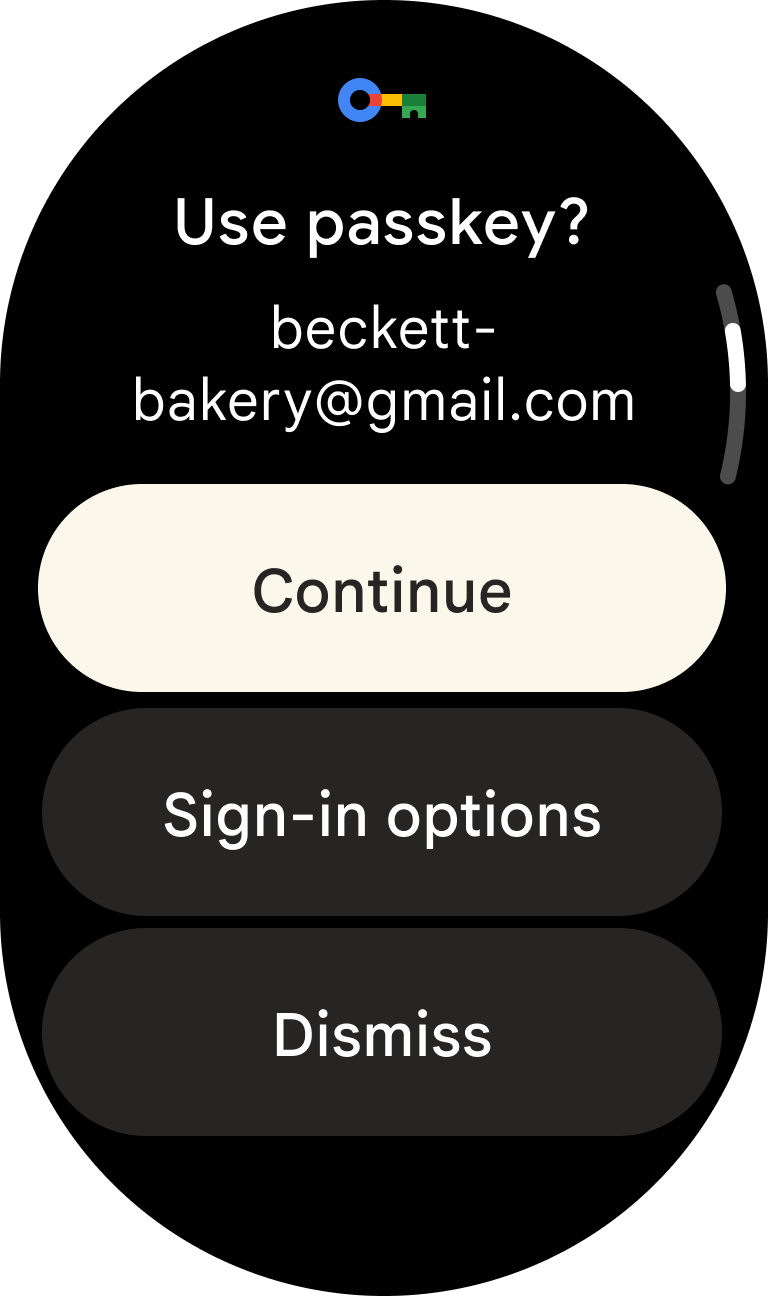

Opzioni secondarie
Offri almeno un'opzione secondaria per gestire gli utenti che chiudono Credential Manager. Fornisci almeno due opzioni di accesso distinte in totale.
Le app senza più metodi di accesso creano un'esperienza utente difficile. Ad esempio, un'app che offre solo l'opzione "Accedi sullo smartphone" non funziona se lo smartphone dell'utente non è nelle vicinanze.

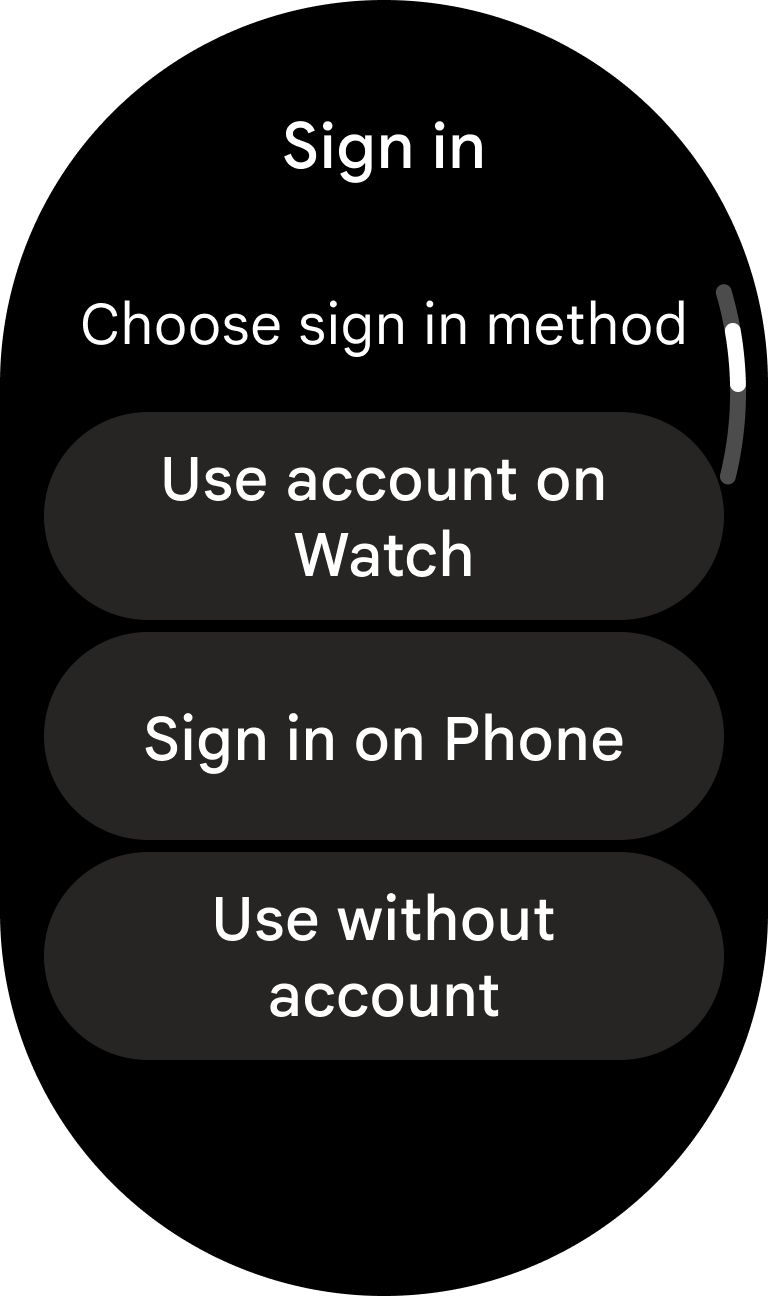
Caso speciale:l'autenticazione automatica del data layer è l'unica opzione secondaria accettabile prima di Credential Manager nella tua UX. Ciò comporta diverse avvertenze importanti:
- Devi offrire almeno un altro metodo di autenticazione oltre a questo perché funziona solo su orologi accoppiati con l'app mobile corrispondente installata.
- Devi automatizzare completamente lo scambio di token per l'utente e non devi mostrare in anticipo alcuna UI all'utente. In altre parole, devi rendere il processo di autenticazione completamente automatico dal punto di vista dell'utente.
- Se questo metodo non va a buon fine, l'utente non ha eseguito l'accesso a uno smartphone accoppiato o non è presente alcuno smartphone accoppiato. Non avvisare l'utente che si è verificato un tentativo non riuscito, ma vai direttamente a Gestione credenziali.
Chiedere agli utenti in modo corretto
Per le app che richiedono l'accesso per tutte le funzionalità: Mostra immediatamente Credential Manager come prima schermata a un utente disconnesso, senza alcuna UI precedente.
Per le app che offrono funzionalità senza accesso: Ritarda la presentazione di Credential Manager fino a quando non è necessario. Fornisci il maggior numero possibile di funzionalità senza richiedere l'accesso. Quando l'autenticazione diventa essenziale, visualizza un pulsante "Accedi" per avviare Gestore delle credenziali. Se l'accesso non riesce, offri la possibilità di saltare l'autenticazione.
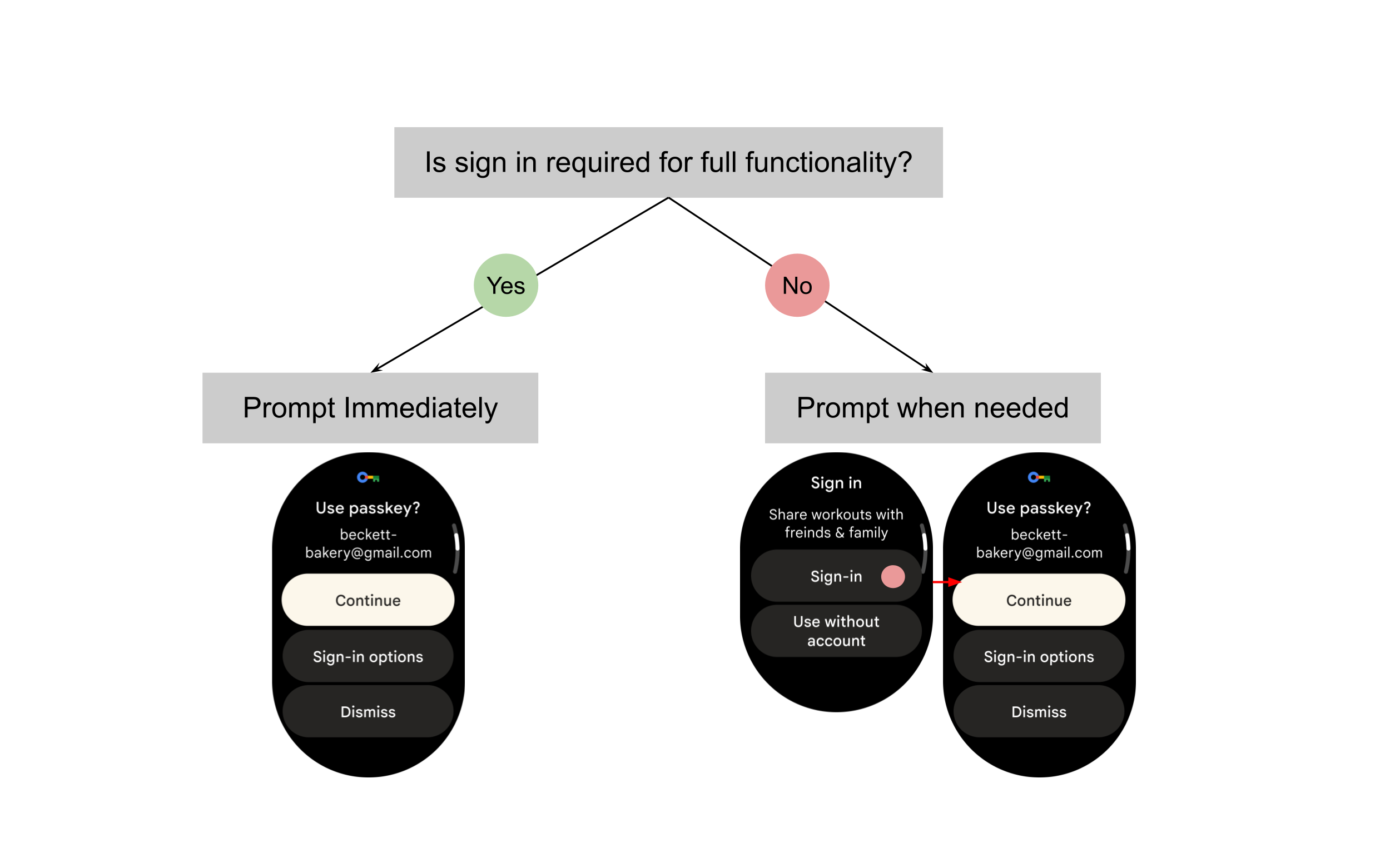
Best practice per l'autenticazione
Spiegare i vantaggi dell'accesso
Per le app che ritardano l'accesso dell'utente fino a quando non diventa essenziale, spiega chiaramente i vantaggi dell'accesso. Utilizza il contesto dell'interfaccia utente circostante per comunicare il valore all'utente; non dare per scontato che capisca perché l'accesso è vantaggioso.
Non fare mai riferimento a Credential Manager per nome nella tua UI.
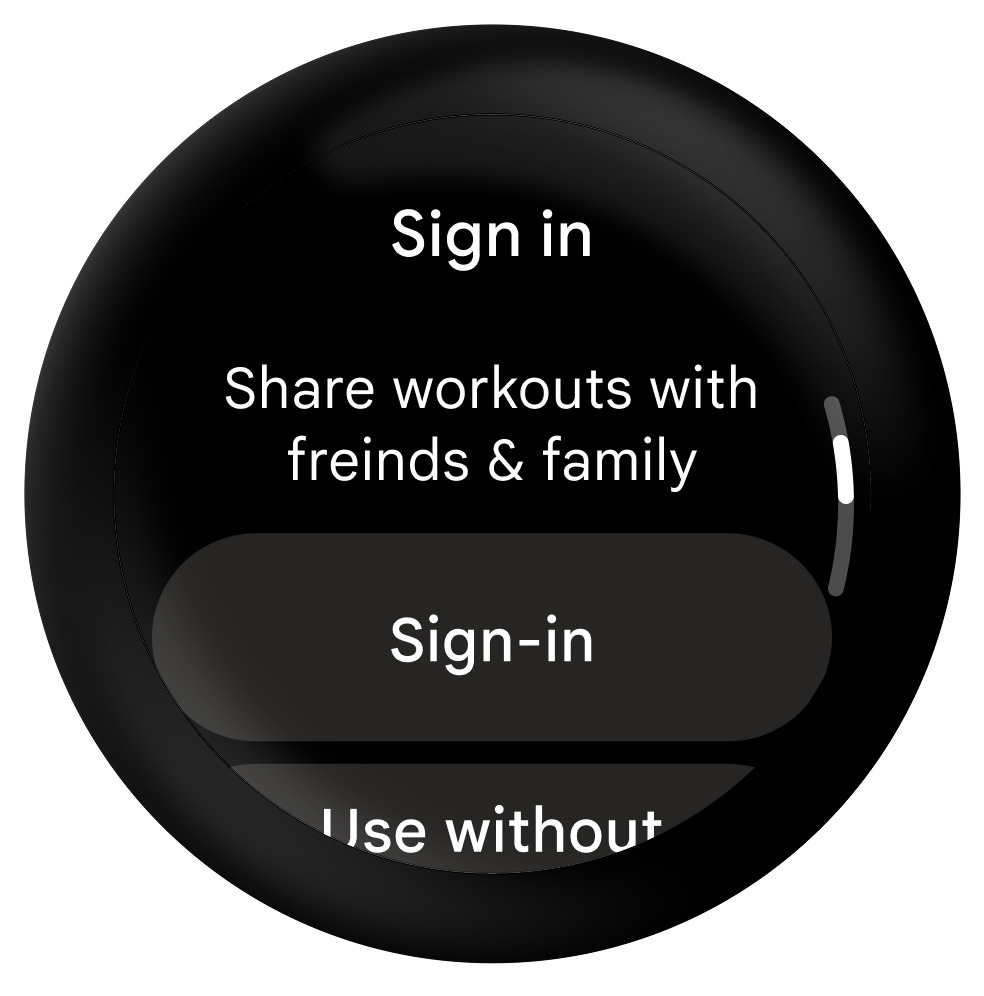
Cosa fare
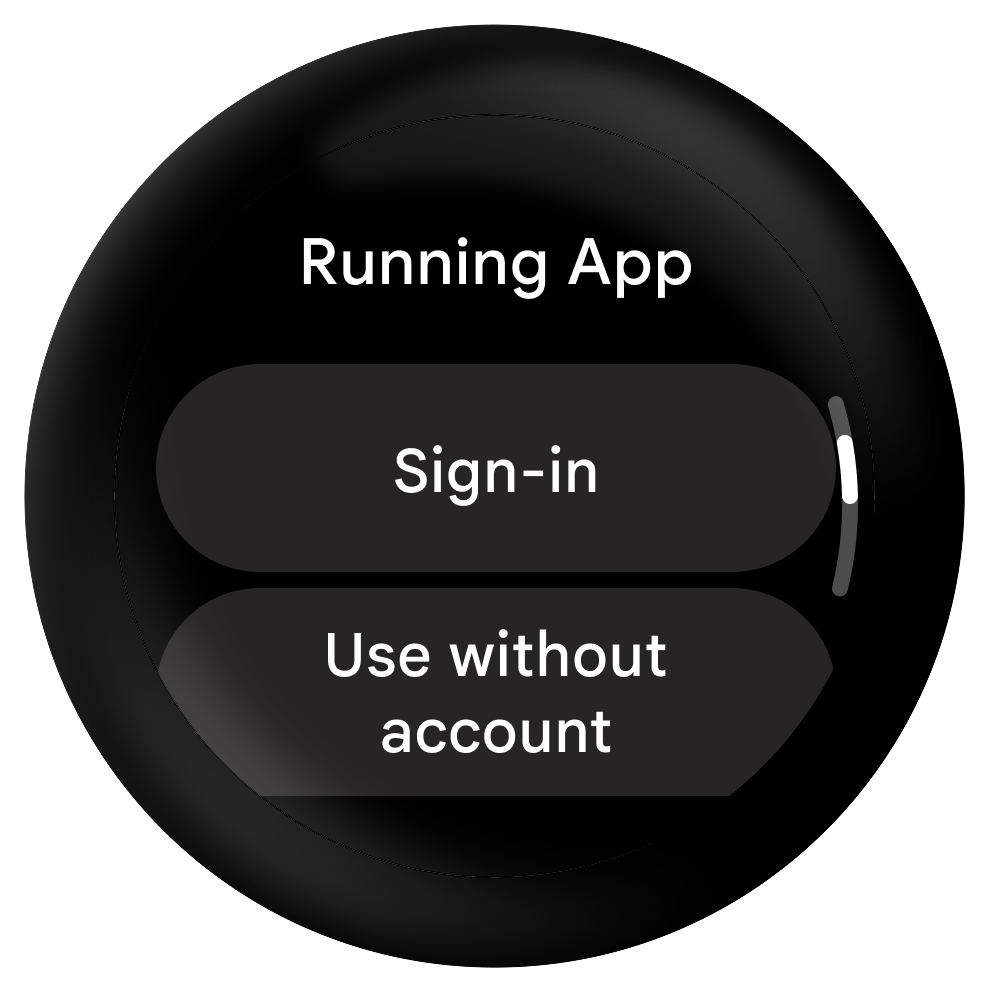
Cosa non fare
Semplificare
Semplifica la procedura di autenticazione:
- Utilizzo di Gestore delle credenziali
- Riduzione del numero di passaggi necessari nelle opzioni di accesso secondario
- Mantenere gli utenti connessi il più a lungo possibile (nel rispetto dei requisiti di privacy e sicurezza)
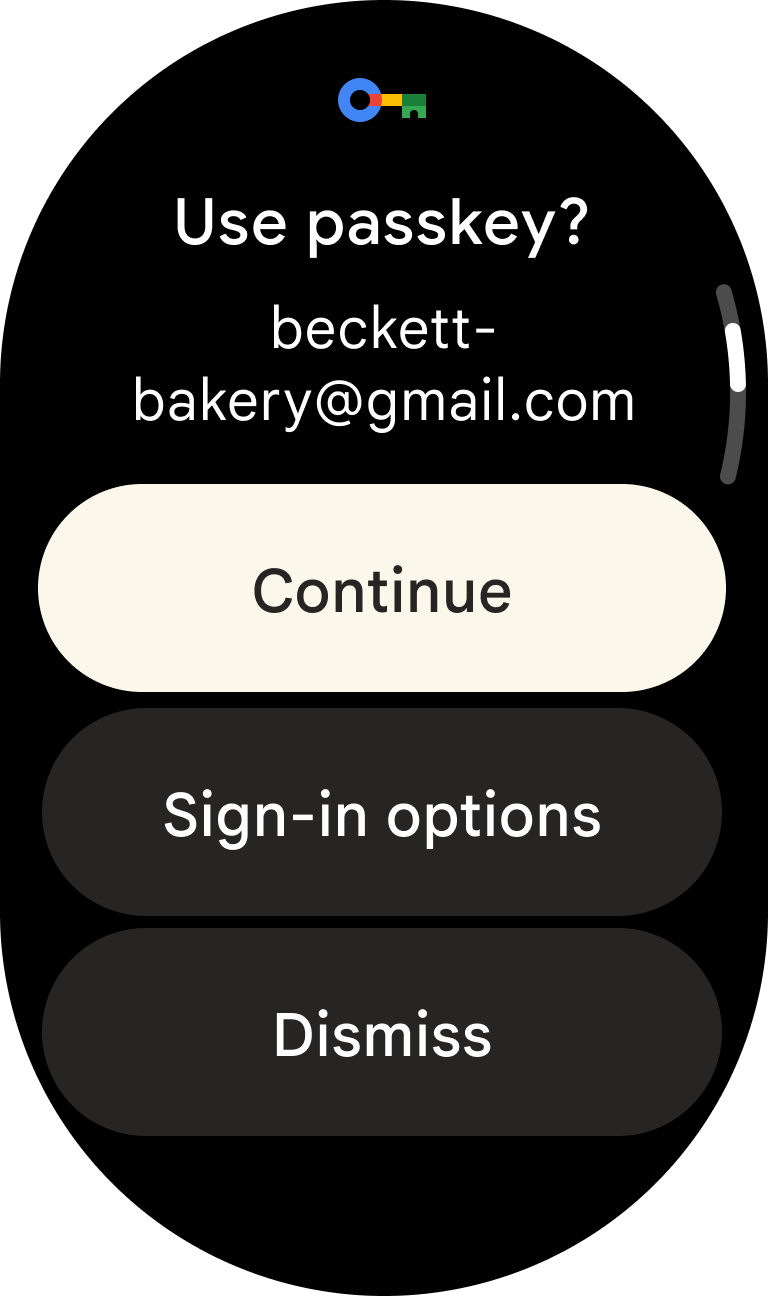
Cosa fare
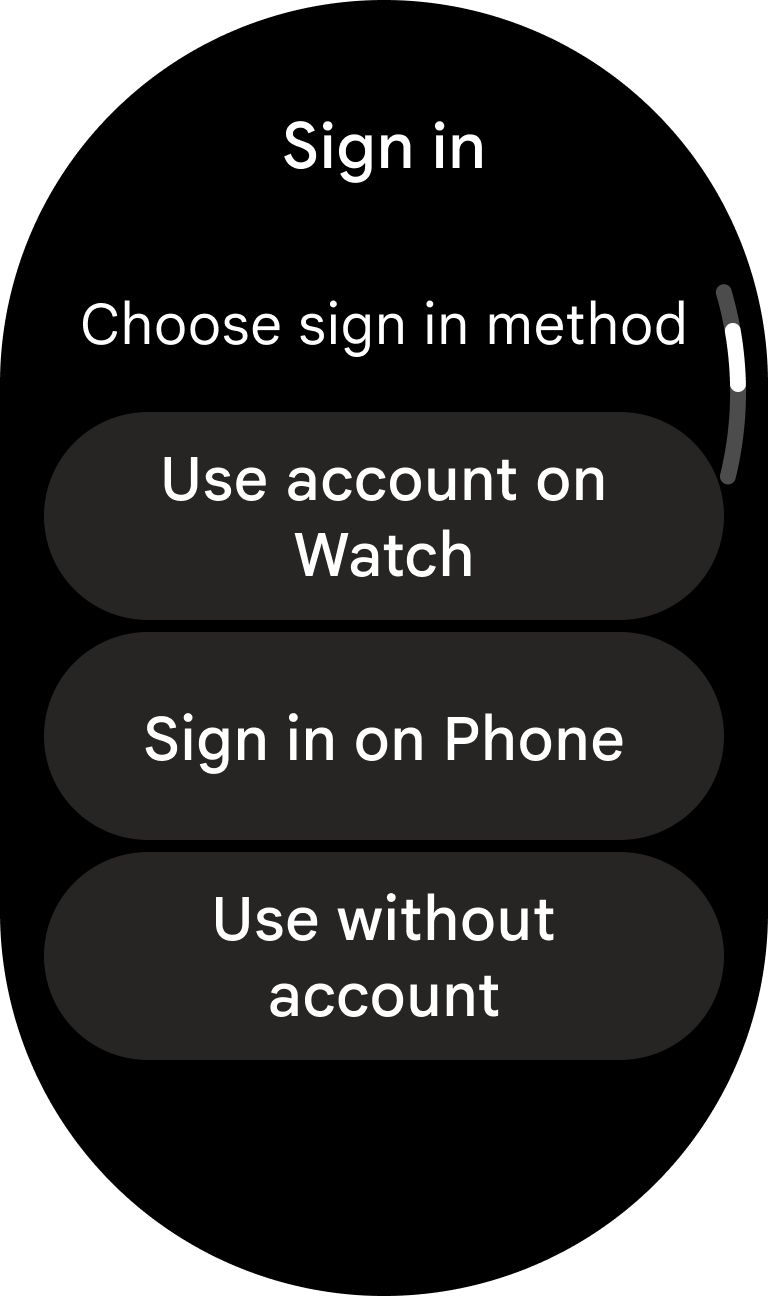
Cosa fare
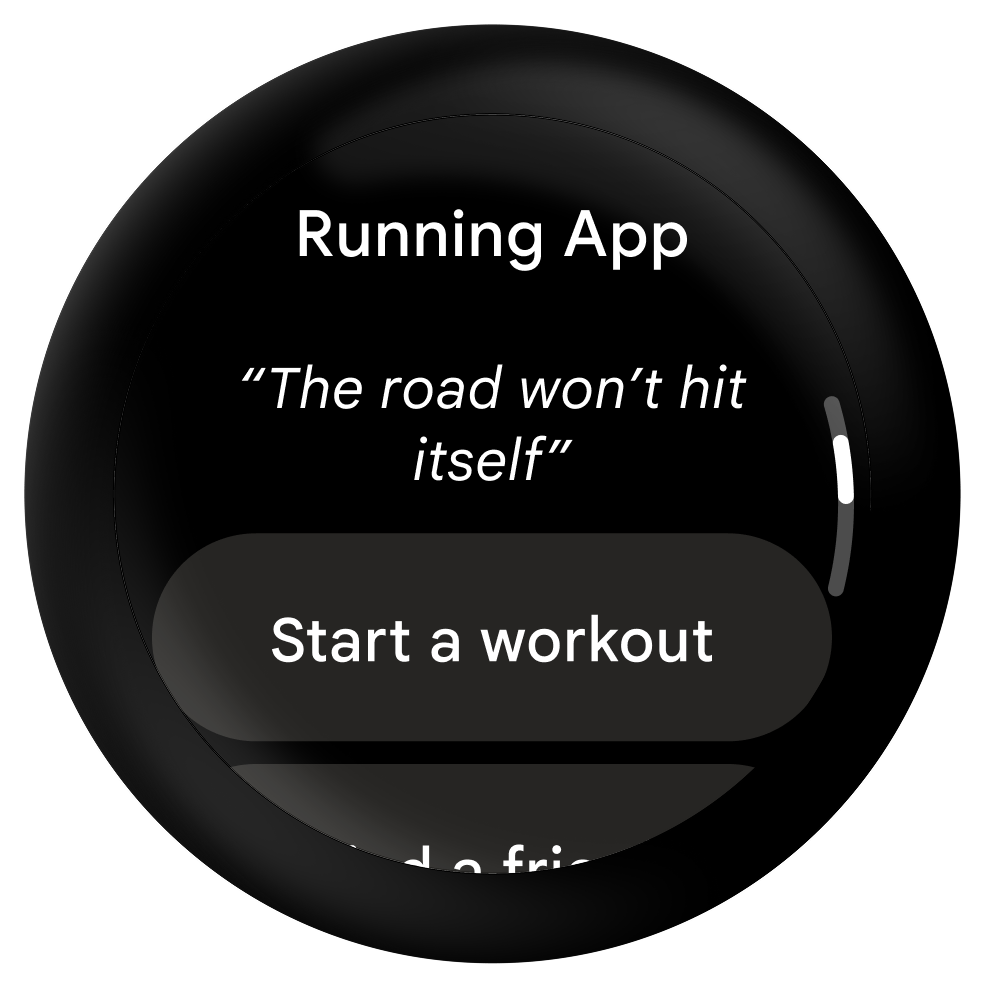
Cosa fare
Stato dell'accesso e conferme
Quando utilizzi opzioni secondarie non di Credential Manager, mostra un messaggio che avvisa l'utente che sta eseguendo l'accesso la prima volta che l'app viene aperta, poi mostra un messaggio di conferma al termine dell'accesso.
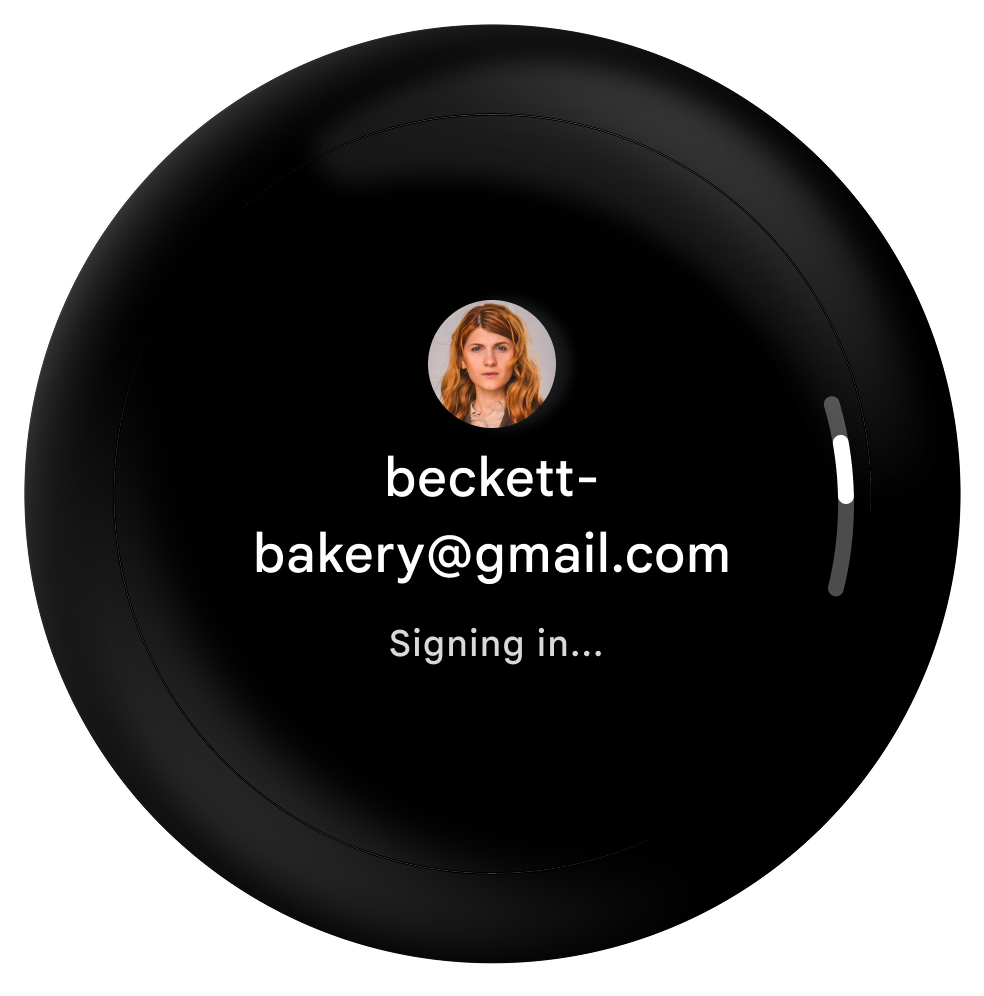
Cosa fare

Cosa fare
Altre risorse
Per scoprire come implementare Credential Manager su Wear, consulta la nostra guida per gli sviluppatori e il nostro esempio pubblico.

